Kontrola
Manuálna kontrola je dôležitou súčasťou ESET Mail Security. Umožňuje kontrolu diskov, jednotlivých priečinkov a súborov na počítači. Na zaistenie zabezpečenia vašej siete je kľúčové, aby kontrola počítača bola spúšťaná nielen v prípade podozrenia výskytu infekcie, ale aj priebežne v rámci celkovej prevencie.
Hĺbkovú kontrolu odporúčame vykonávať v pravidelných časových intervaloch (napr. raz mesačne), aby sa detegovali prípadné vírusy, ktoré v čase zápisu na disk neboli zachytené pomocou Rezidentnej ochrany. Toto sa môže stať v prípade výskytu hrozby v čase, keď je rezidentná ochrana deaktivovaná, detekčné jadro nie je aktualizované alebo súbor nebol detegovaný, keď bol prvýkrát uložený na disk.
Vyberte si v rámci ESET Mail Security niektorú z dostupných manuálnych kontrol:
Kontrola databáz e-mailových schránok
Umožňuje spustiť manuálnu kontrolu databáz. Môžete zvoliť ciele kontroly – Verejné priečinky, E-mailové servery a E-mailové schránky. Na spustenie kontroly databáz v konkrétnom čase alebo pri špecifickej udalosti môžete použiť aj Plánovač.
Ak používate Microsoft Exchange Server 2007, 2010, 2013 alebo 2016, môžete si vybrať medzi Ochranou databáz e-mailových schránok a Manuálnou kontrolou databáz, nie je však možné mať aktivované oba tieto typy ochrany súčasne. Ak sa rozhodnete pre manuálnu kontrolu databáz, integrácia ochrany databáz e-mailových musí byť vypnutá v Rozšírených nastaveniach v časti Server. V opačnom prípade nebude manuálna kontrola databáz dostupná. |
Kontrola e-mailových schránok Office 365
Tento typ kontroly umožňuje kontrolovať vzdialené e-mailové schránky v hybridných prostrediach Office 365. Kontrola e-mailových schránok Office 365 funguje rovnako ako Manuálna kontrola databáz e-mailových schránok.
Kontrola úložiska
Kontroluje všetky zdieľané priečinky na lokálnom serveri. Ak Kontrola úložiska nie je dostupná, znamená to, že na vašom serveri nie sú žiadne zdieľané priečinky.
Skontrolovať váš počítač
Umožňuje rýchlo spustiť kontrolu počítača a vyliečiť infikované súbory bez potreby zásahu používateľa. Výhodou tohto typu kontroly je rýchle spustenie kontroly bez nutnosti nastavovania. Kontrolujú sa všetky súbory na lokálnych diskoch. Detegované infiltrácie budú automaticky vyliečené alebo zmazané. Úroveň liečenia je automaticky nastavená na predvolenú hodnotu. Podrobnejšie informácie o type liečenia sa nachádzajú v kapitole Liečenie.
Odporúča sa, aby kontrola prebehla raz za 1 – 2 mesiace. Kontrolu je možné nastaviť aj ako plánovanú úlohu. |
Vlastná kontrola je užitočná v prípade, že chcete vybrať konkrétne ciele a metódy kontroly. Výhodou je možnosť vlastného nastavenia všetkých podrobností kontroly. Tieto nastavenia sa dajú uložiť do tzv. profilov. To je užitočné najmä v prípadoch, keď chcete vykonávať pravidelnú prispôsobenú kontrolu počítača pomocou vašich preferovaných nastavení.
Kontrola vymeniteľných médií
Funguje podobne ako Kontrola lokálnych diskov – spustí rýchlu kontrolu vymeniteľných médií pripojených do počítača (napr. CD, DVD a USB). Toto môže byť užitočné v prípade, ak pripojíte USB kľúč do počítača a želáte si skontrolovať jeho obsah na prítomnosť vírusov alebo iných potenciálnych hrozieb. Tento typ kontroly počítača je možné spustiť aj kliknutím na možnosť Vlastná kontrola > Ciele kontroly a následným kliknutím na Vymeniteľné médiá > Kontrolovať.
Tento typ kontroly je dostupný len v prípade, že je na serveri nainštalovaný nástroj Hyper-V Manager spolu s produktom ESET Mail Security. Kontrola Hyper‑V umožňuje kontrolu diskov virtuálnych počítačov na serveri Microsoft Hyper‑V ![]() bez potreby inštalácie „Agenta“ na danom virtuálnom počítači.
bez potreby inštalácie „Agenta“ na danom virtuálnom počítači.
Opakovať poslednú kontrolu
Zopakuje poslednú kontrolu s rovnakými nastaveniami.
Zopakovanie poslednej kontroly nie je dostupné pri manuálnej kontrole databáz. |
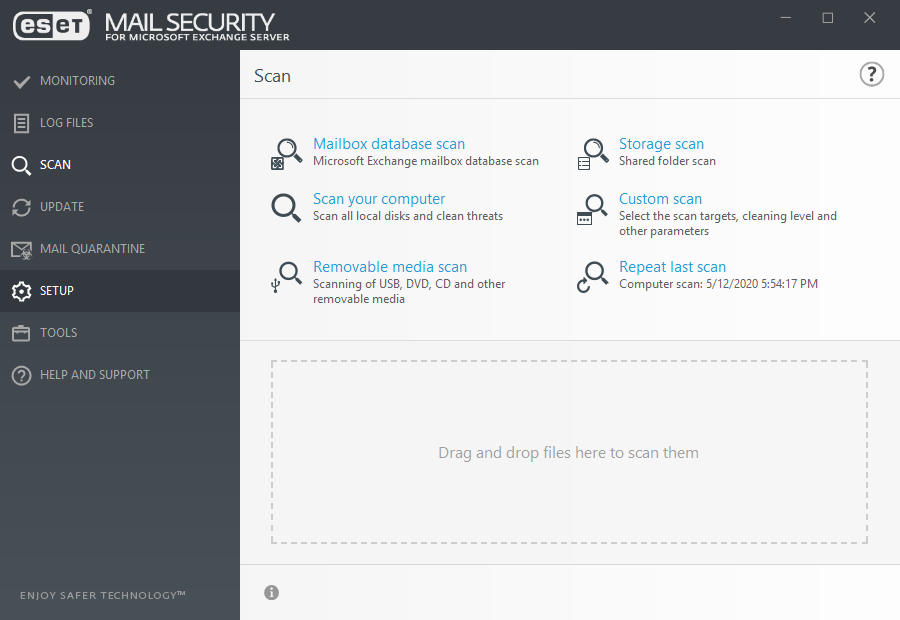
Pomocou nižšie spomenutých možností môžete získať podrobnejšie informácie o prebiehajúcich kontrolách:
Drag and drop |
Súbory môžete skontrolovať aj tak, že ich presuniete myšou do okna kontroly v ESET Mail Security. Tieto súbory budú následne okamžite skontrolované. |
|---|---|
Zatvoriť/Zatvoriť všetko |
Kliknutím na tieto možnosti zatvoríte konkrétne správy. |
Stav kontroly |
Zobrazí stav počiatočnej kontroly, konkrétne, či bola kontrola dokončená, alebo bola prerušená používateľom. |
Kliknutím zobrazíte podrobnejšie informácie. |
|
Viac informácií |
Počas kontroly môžete kliknúť na túto možnosť pre zobrazenie podrobností, ako napr. Používateľ, ktorý spustil kontrolu z grafického používateľského rozhrania, počet Skontrolovaných objektov a Trvanie kontroly. Ak je spustená manuálna Kontrola databáz, zobrazí sa používateľ, ktorý spustil kontrolu, nie Účet kontroly databázy, ktorý sa používa na pripojenie do EWS (Exchange Web Services) počas priebehu kontroly. |
Okno priebehu kontroly ukazuje aktuálny stav kontroly a počet nájdených súborov, ktoré obsahujú škodlivý kód. |
